Lorsque vous configurez une notification par e-mail, vous pouvez inclure les données de soumission dans l’e-mail sous forme de pièce jointe PDF. Le nom du répondant sera le nom de fichier du PDF dans la plupart des cas, mais vous pouvez le personnaliser dans l’éditeur PDF.
Voici comment faire :
- Dans le générateur de formulaires, ouvrez le menu d’accès rapide dans le coin supérieur gauche.
- Choisissez Éditeur PDF dans les options.
- Dans l’éditeur PDF, cliquez sur l’icône d’engrenage à droite pour ouvrir les paramètres PDF.
- Ensuite, cliquez sur l’icône de crayon dans la section Nom du fichier PDF.
Remarque : Vous pouvez ajouter des textes statiques au nom de fichier en tapant directement dans le champ Nom du fichier PDF après avoir cliqué sur l’icône de crayon.
- Dans la section Nom du fichier PDF toujours, cliquez sur Champs de formulaire, puis sélectionnez les champs de formulaire à inclure dans le nom de fichier.
- Cliquez n’importe où en dehors du panneau de sélection des champs de formulaire pour enregistrer les modifications.
Pour supprimer un champ de formulaire du nom de fichier, modifiez le nom de fichier, survolez la bulle avec votre souris, puis cliquez sur l’icône de suppression (x).
Vous pouvez aussi déselectionner les champs dans le panneau de sélection des champs de formulaire pour les supprimer ou les exclure du nom de fichier.

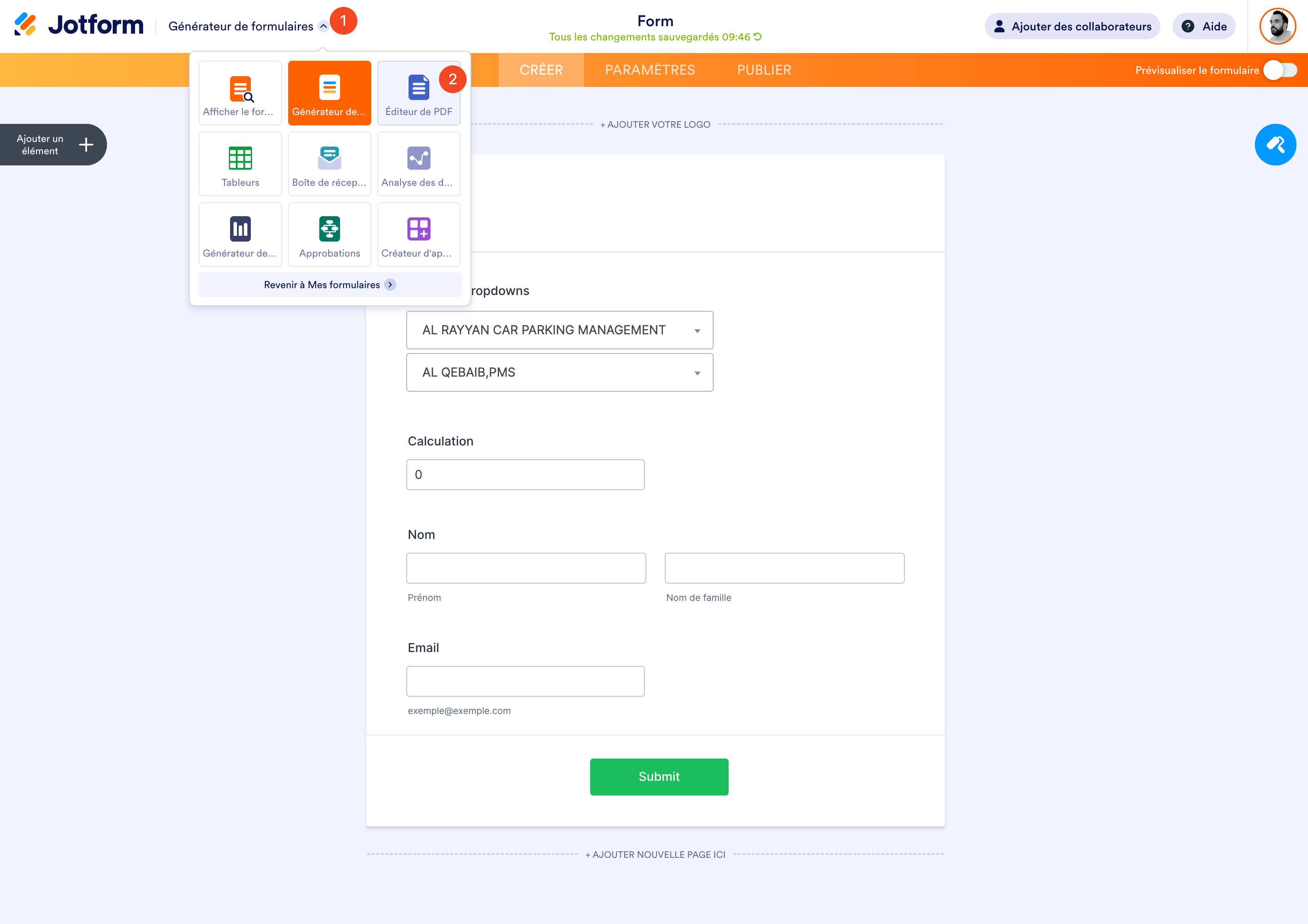
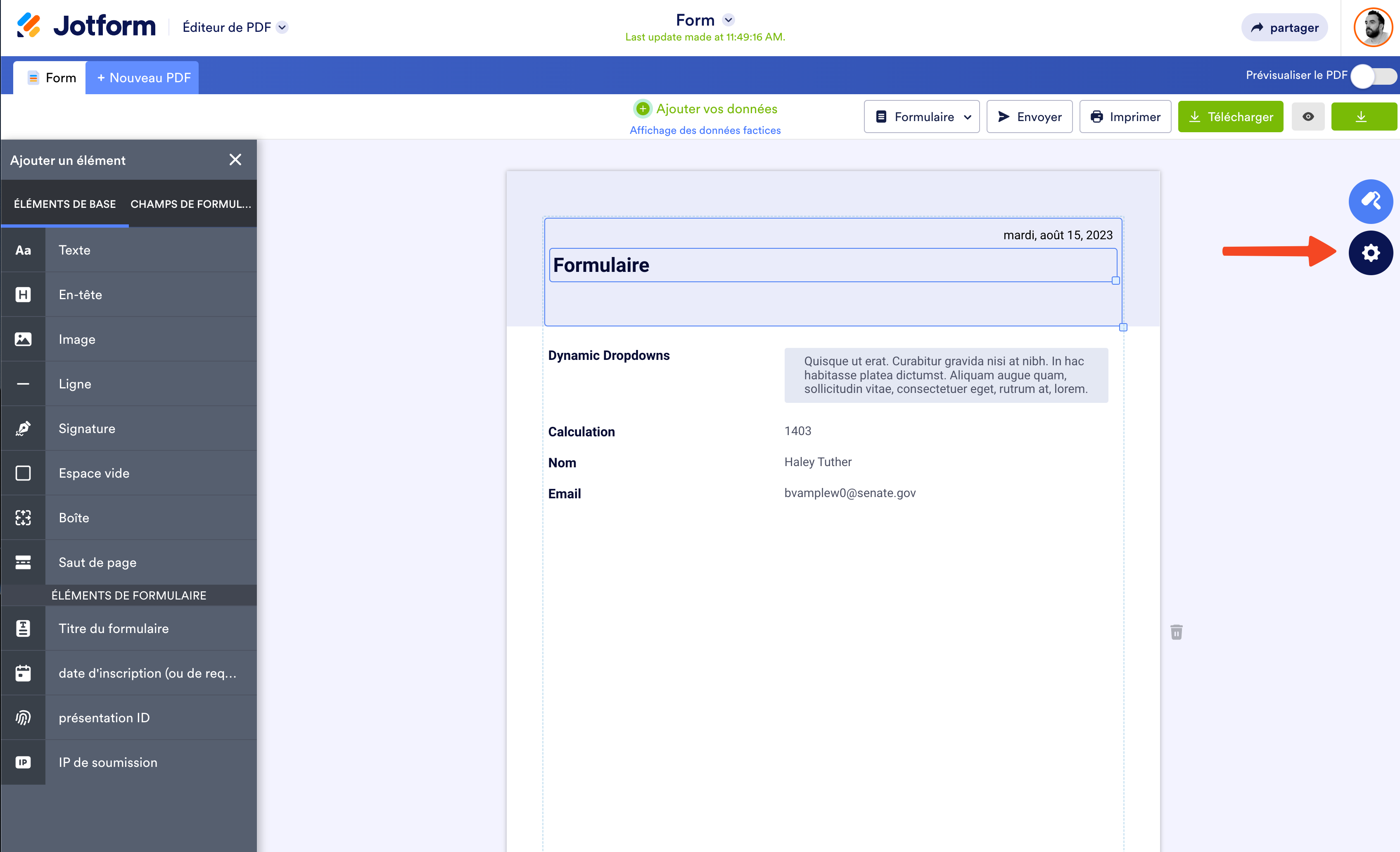
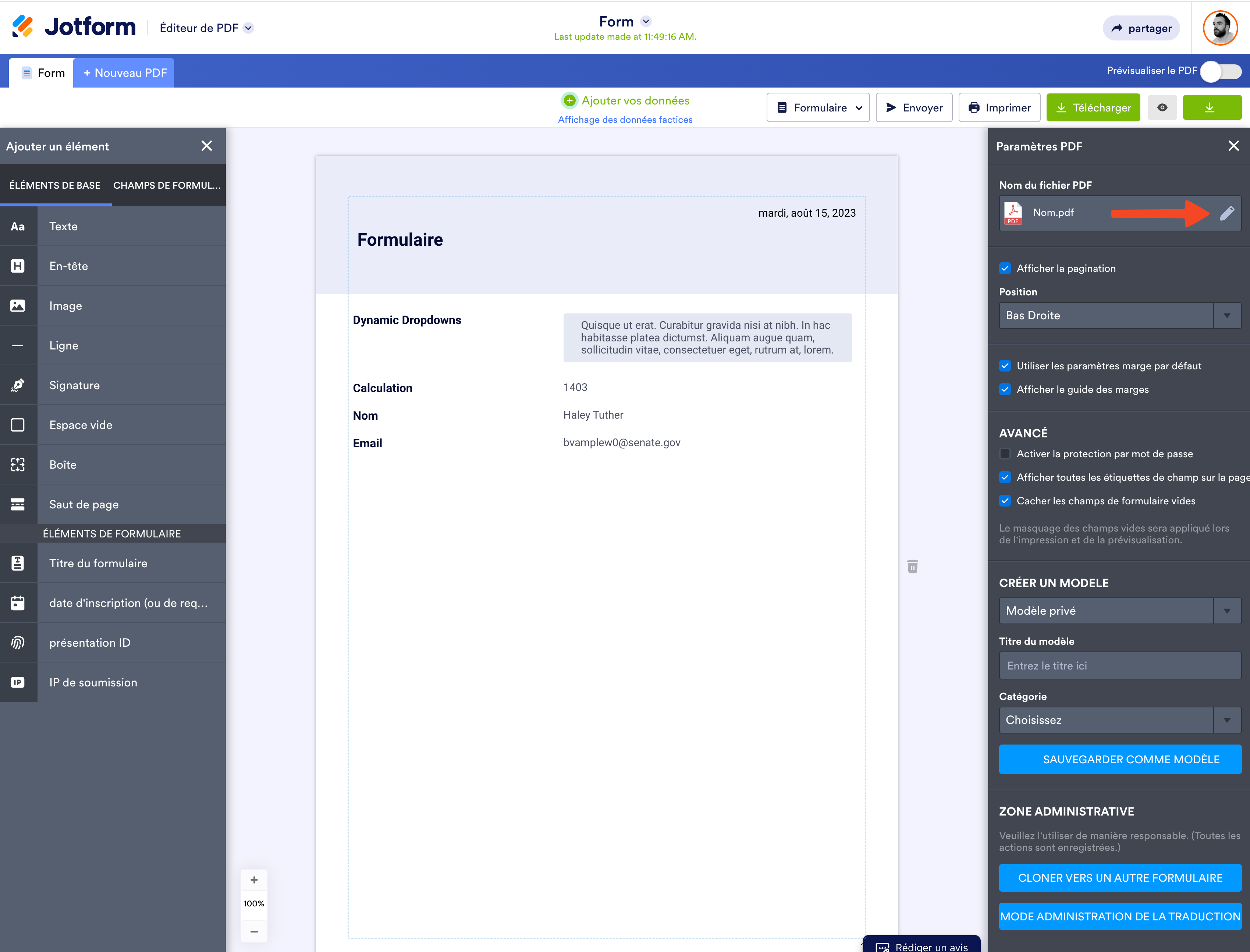
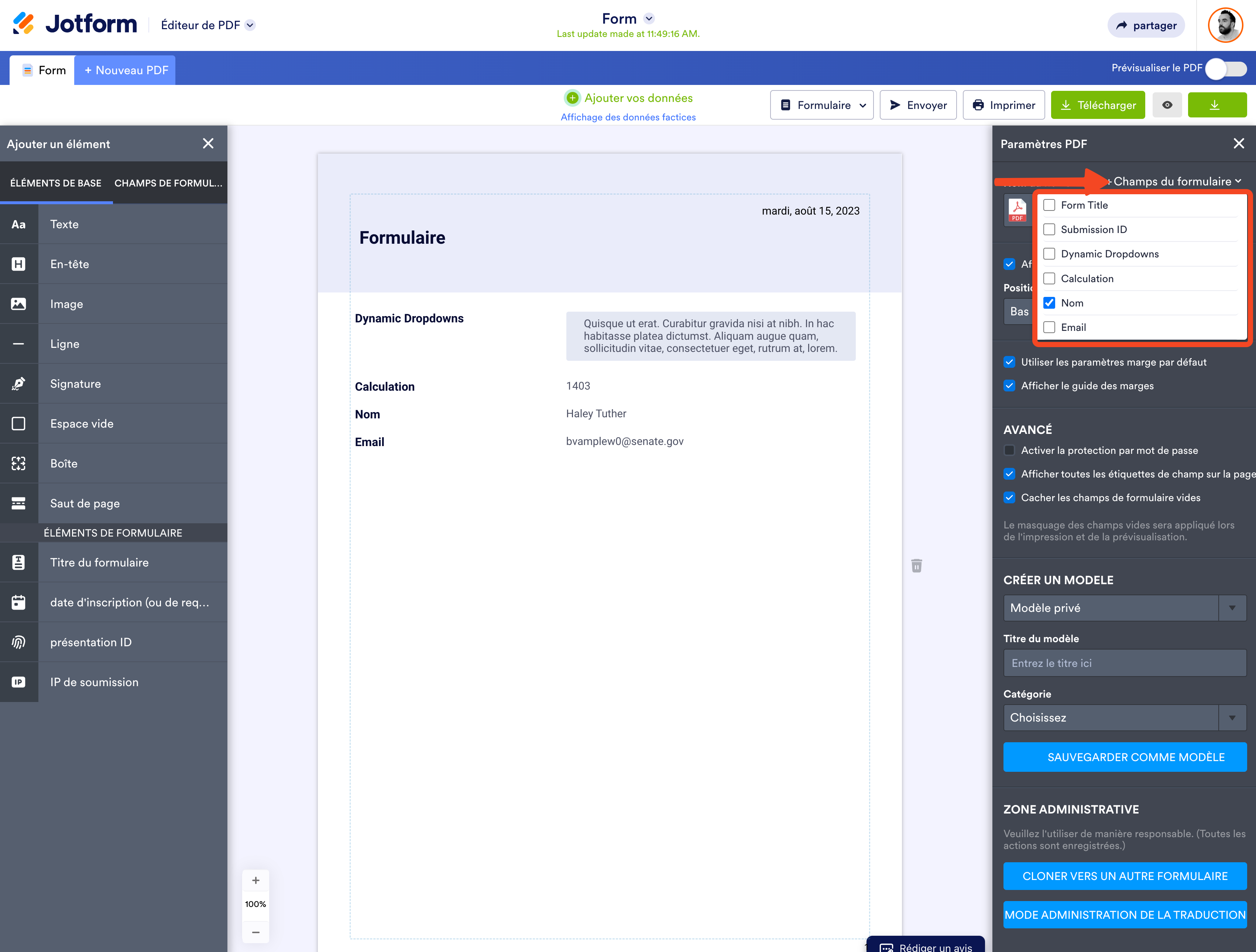
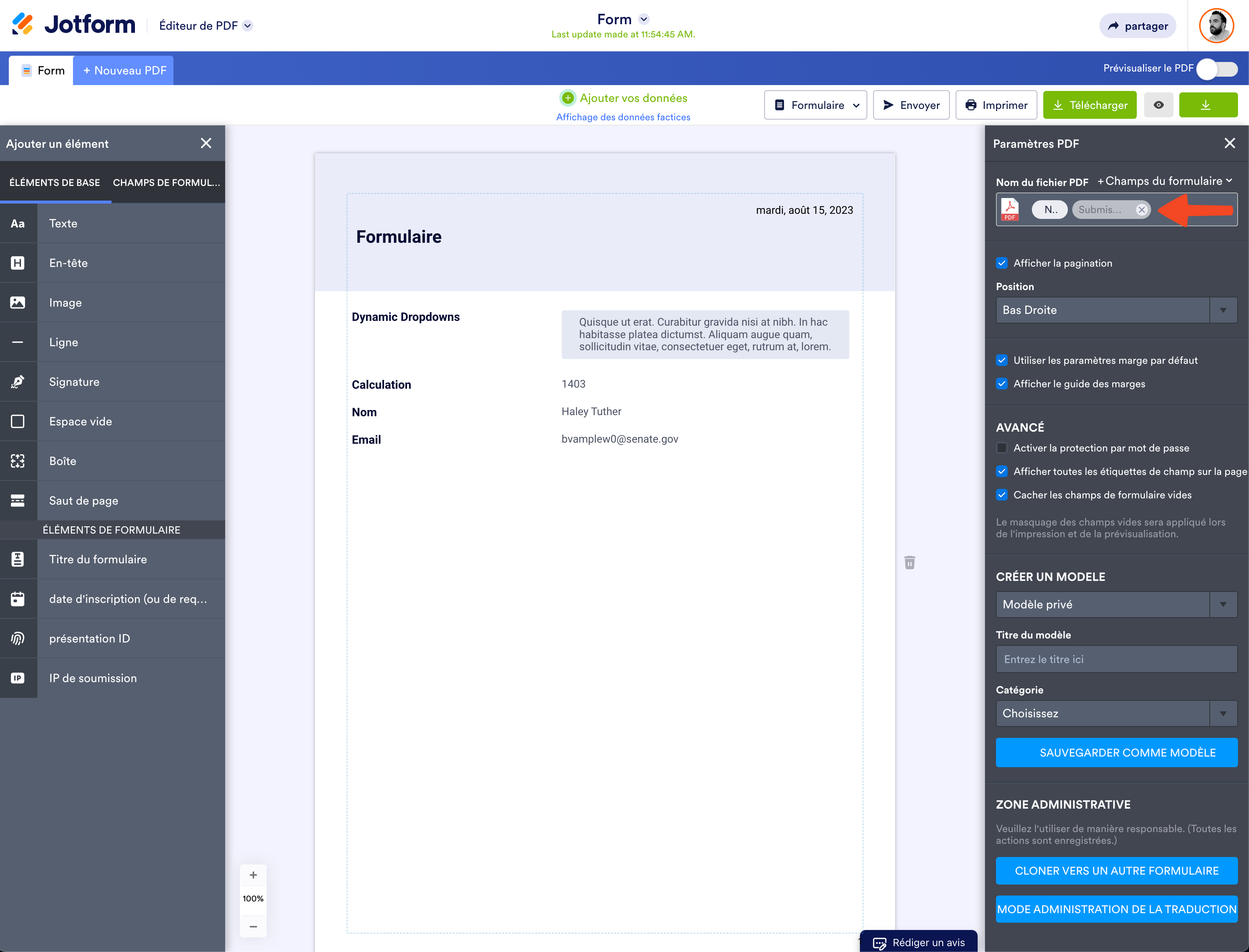
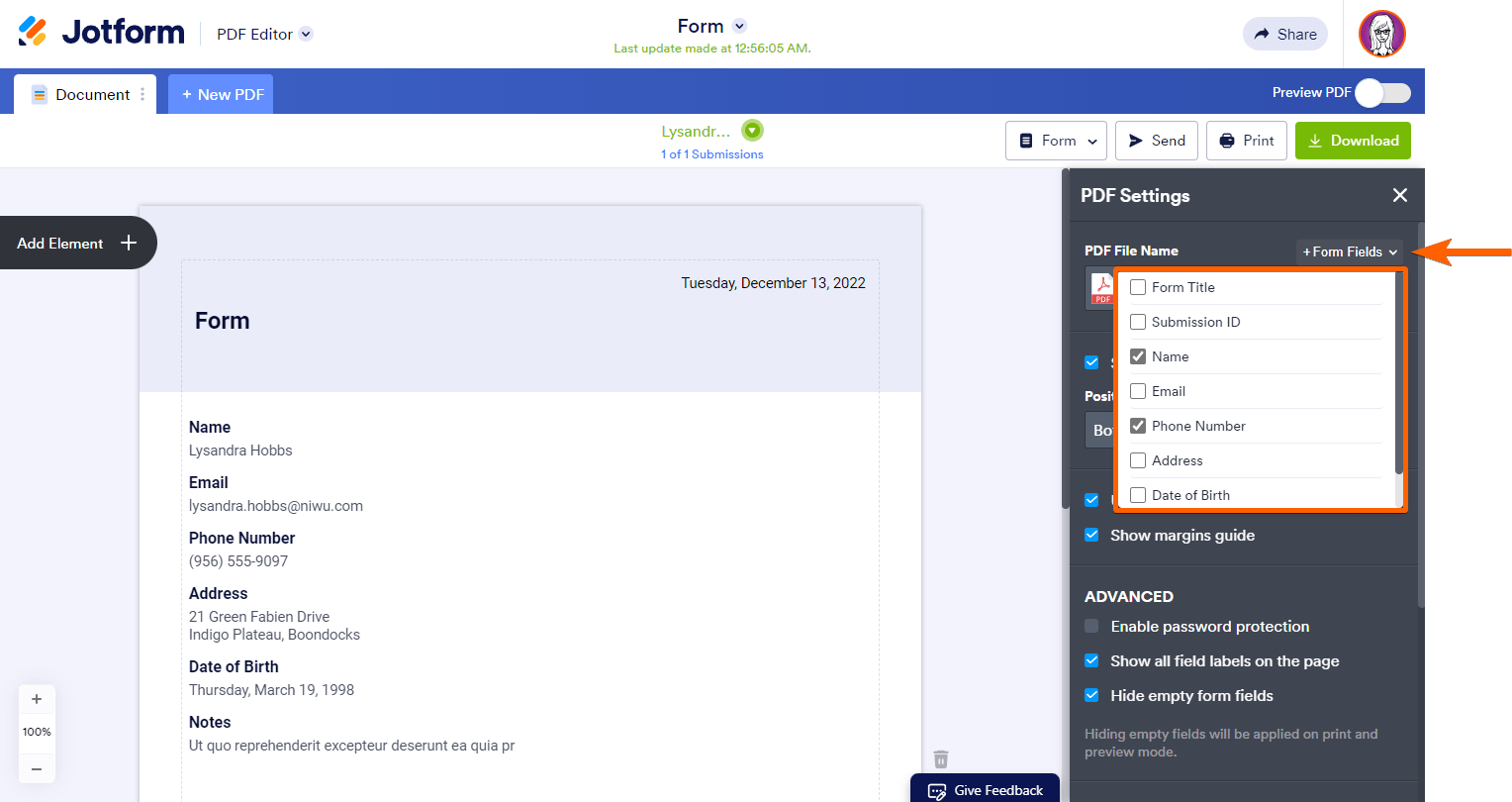
Envoyer un commentaire: